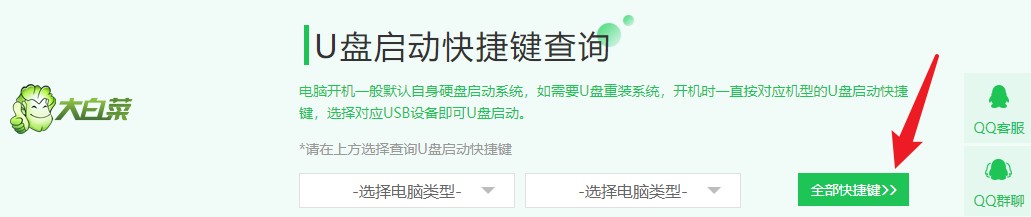u盘怎么重装系统win7系统,u盘怎么重装系统按f几
时间:2022-09-05阅读量:作者:大白菜
u盘怎么重装系统win7系统呢?这期内容小编教大家怎么把u盘做成系统盘,然后用来重装系统win7。重装系统一般分为这三步,制作u盘启动盘,进入u盘winpe系统,装机工具重装系统。其中,
u盘怎么重装系统win7系统呢?这期内容小编教大家怎么把u盘做成系统盘,然后用来重装系统win7。重装系统一般分为这三步,制作u盘启动盘,进入u盘winpe系统,装机工具重装系统。其中,第二步需要在开机的时候通过u盘启动快捷键才能进入u盘winpe系统。但是很多人不清楚要按什么键,一般u盘启动快捷键是f12、f2、f9这些键。下面来看看详细的重装系统过程吧。
u盘怎么重装系统按f几
一、注意事项
1、重装系统前备份好C盘和桌面的重要文件,以免丢失
二、准备工作
1、准备好大白菜u盘启动盘制作2、下载系统镜像文件,并拷贝至u盘根目录下
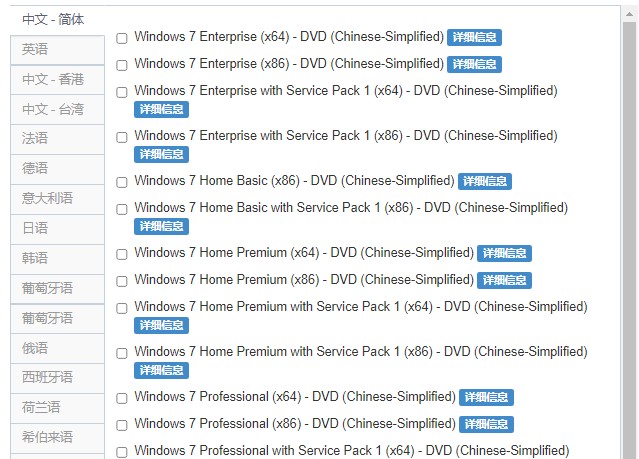
3、查询电脑的u盘启动快捷键
三、设置u盘启动
1、 将u盘插入需要重新安装系统的计算机,启动并快速断续地按下热键进入设置启动菜单界面。
2、 进入设置启动菜单界面后,选择u盘启动项回车进pe选项界面。
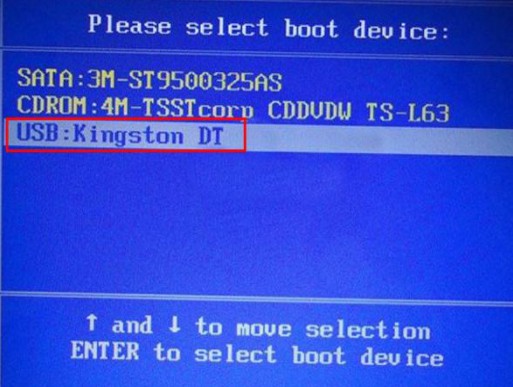
3、 选择选项【1】回车进入winpe系统。
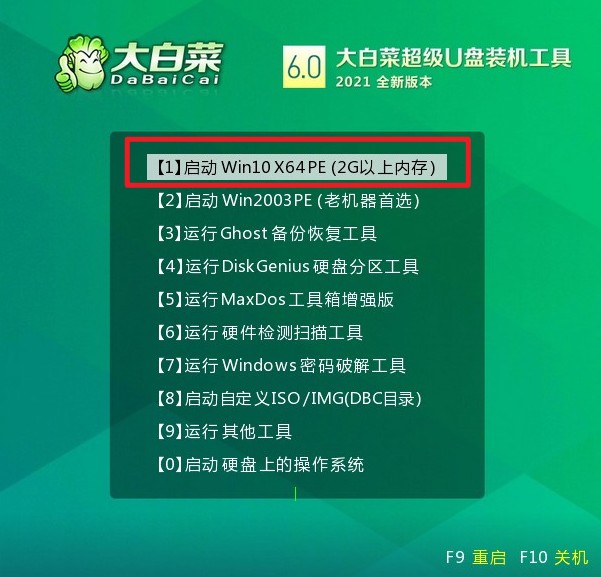
四、u盘安装系统win7教程
1、打开桌面上的装机工具,选择u盘中的镜像文件,选择安装位置(一般安装在C盘),点击“执行”。
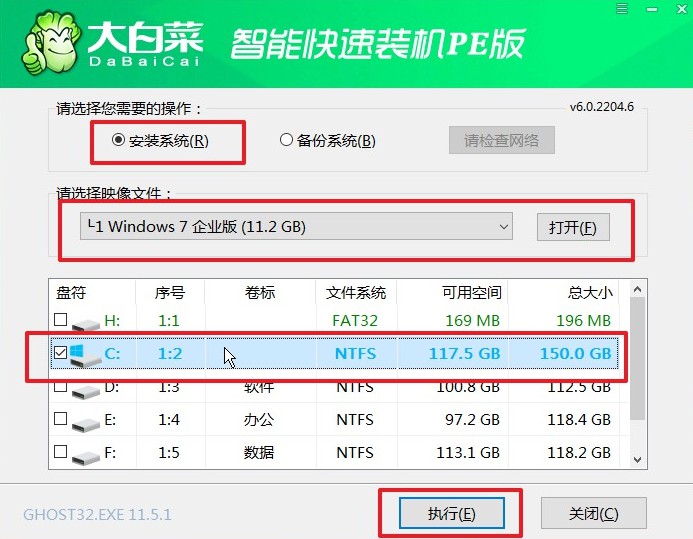
2、出现如下图窗口,点击“是”。
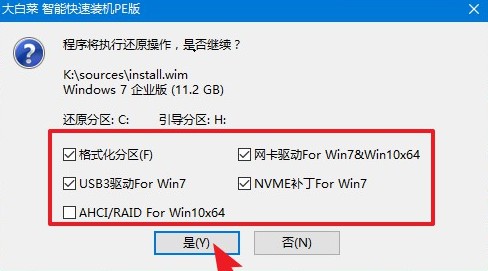
3、勾选“完成后重启”。
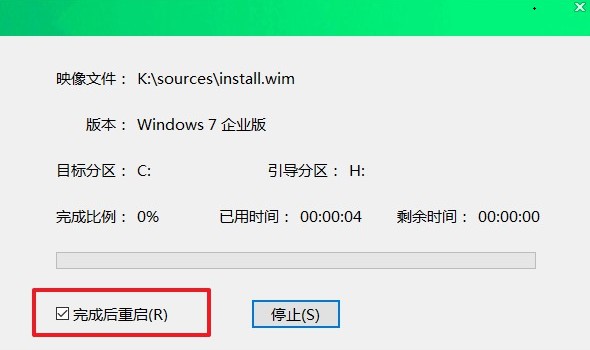
4、等待系统安装完成后,重启时拔出U盘,最后电脑进入系统桌面,就说明电脑重装系统成功啦。

关于u盘怎么重装系统按f几这个问题,相信大家也有所了解了。要按什么键,得根据重装系统的电脑品牌和类型来判断,一般是f11、f12、f2、f9等这些键,具体得查询哦。或者,这些键你都按个遍试试。好咯,以上就是u盘重装win7系统的步骤了,希望能够帮助到各位小伙伴。